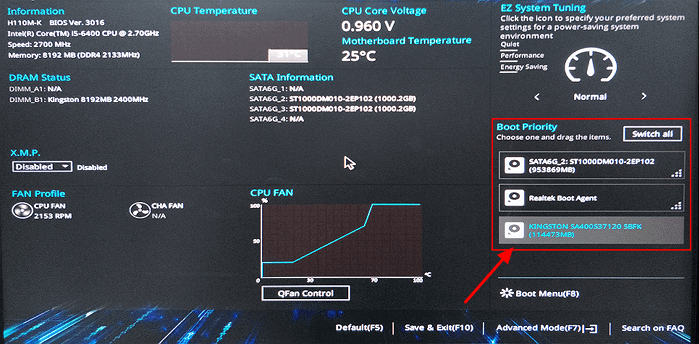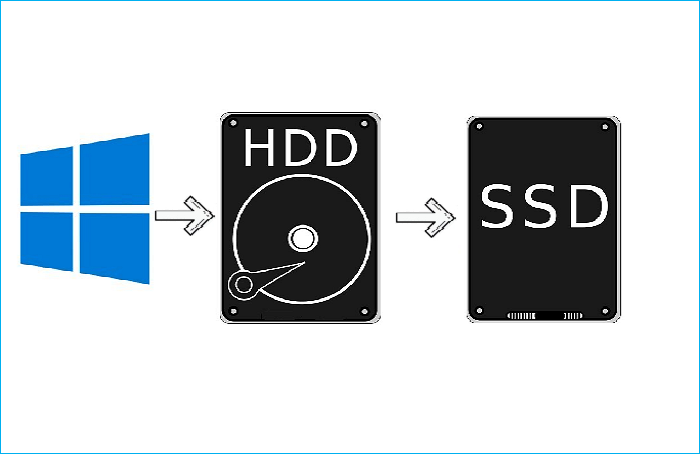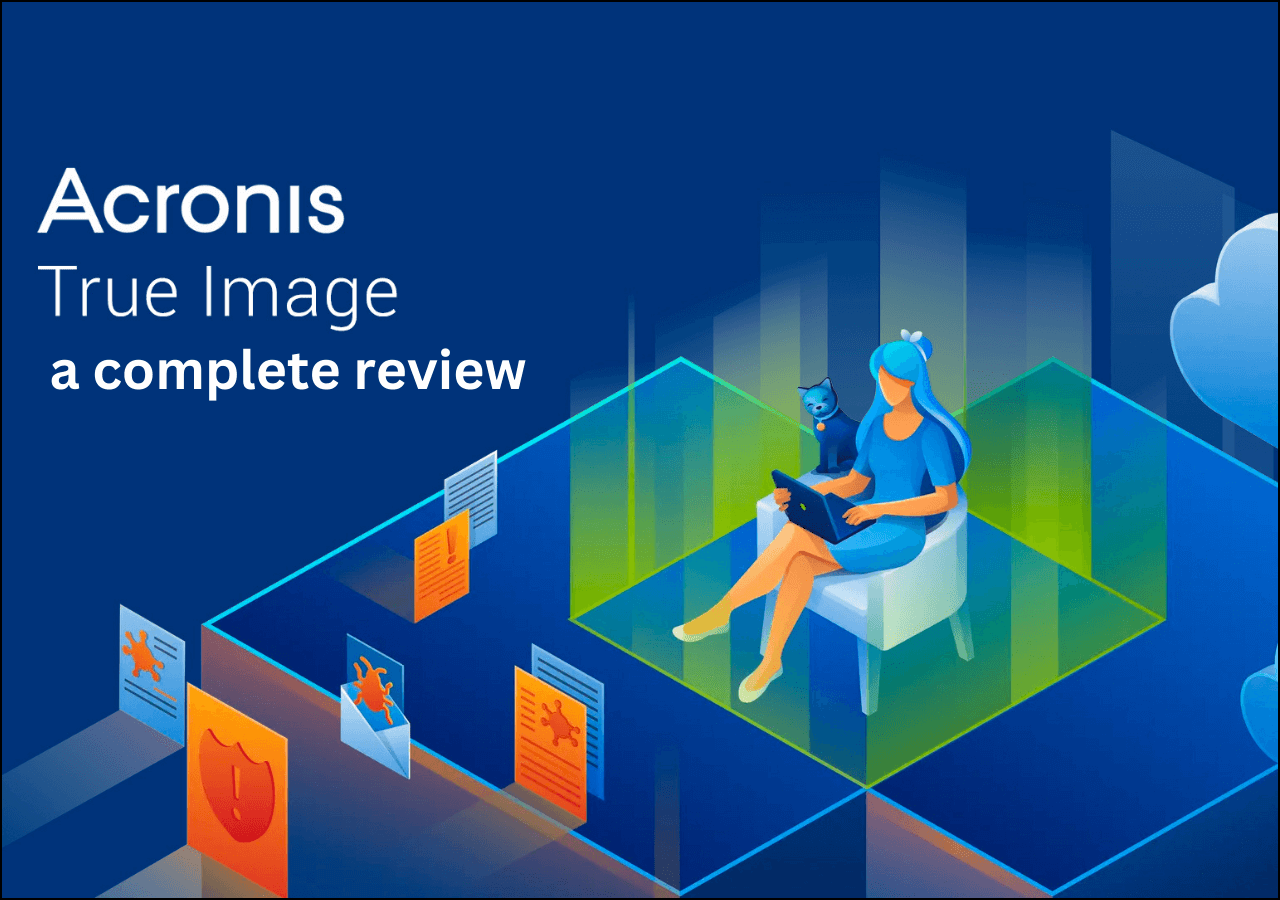Sommario della pagina
Samsung Data Migration (SDM) è una soluzione appositamente progettata per consentire ai consumatori Samsung di trasferire tutti i dati, come il sistema operativo, le app installate e i file essenziali, da un HDD o SSD esistente a un nuovo SSD Samsung.
Sebbene questo strumento di migrazione dati Samsung possa clonare facilmente e rapidamente i dischi rigidi su SSD Samsung, alcuni utenti segnalano di aver riscontrato problemi come Samsung Data Migration bloccato al 99 %, 0% o 100% e Samsung Data Migration interrotto per motivi sconosciuti durante il trasferimento dei dati da una vecchia unità di archiviazione a un nuovo Samsung 850 EVO SSD, 840 EVO SSD o 840 Pro SSD.
Quindi, come posso risolvere il problema di Samsung Data Migration bloccato al 99 percento e quali sono le cause dietro? Segui questa guida di EaseUS per risolvere questo problema e ottenere risposte rapidamente.
| Soluzioni praticabili | Risoluzione dei problemi passo dopo passo |
|---|---|
| Correzione 1. Cambiare un cavo/porta SATA | Controlla se il SATA/USB è collegato correttamente. Sposta il cavo SATA su un'altra porta della scheda madre... Passaggi completi |
| Correzione 2. Controllare lo spazio sul disco di destinazione | Premi insieme i tasti Windows + R per aprire la finestra di dialogo Esegui... Passaggi completi |
| Correzione 3. Controllare l'SSD di origine e di destinazione | Collega il tuo SSD Samsung al computer e assicurati che possa essere rilevato... Passaggi completi |
| Correzione 4. Disattivare la crittografia del dispositivo | Premi il tasto Windows + I tasti insieme per aprire Impostazioni... Passaggi completi |
| Correzione 5. Aggiornare Samsung Data Migration | Avvia un browser sul tuo dispositivo per visitare il sito Web ufficiale di Samsung... Passaggi completi |
Come risolvere il problema della migrazione dei dati Samsung bloccata al 99%, 0% o 100%
Questa parte presenta 5 soluzioni per il software Samsung Data Migration bloccato al 99%. Analizziamole separatamente:
Metodo 1: sostituire un altro cavo SATA e una porta SATA
A volte, la migrazione dati Samsung bloccata a 0 , 99 o 100 percento potrebbe essere causata da un cavo SATA o una porta SATA difettosi. In questo caso, puoi:
▪︎ Controllare che il SATA/USB sia collegato correttamente.
▪︎ Spostare il cavo SATA su un'altra porta della scheda madre.
▪︎ Prova un cavo SATA o una porta diversa.
Metodo 2: controllare lo spazio sul disco di destinazione
Se il problema Samsung Data Migration non funziona persiste, controlla lo spazio di archiviazione dell'SSD Samsung di destinazione. Il processo di trasferimento è destinato a fallire quando cloni un disco più grande su un SSD più piccolo, come clonare un HDD da 500 GB su un SSD da 250 GB .
Passaggio 1. Premi insieme i tasti Windows + R per aprire la finestra di dialogo Esegui. Digita diskmgmt.msc e premi Invio .

Passaggio 2. Si apriranno le finestre Gestione disco. Puoi vedere l'elenco di tutti i tuoi dischi rigidi e confermare lo spazio del tuo SSD Samsung di destinazione.
Suggerimento: idealmente, la dimensione del file trasferito sul disco di origine dovrebbe essere al massimo il 75% della dimensione totale del disco di destinazione.
Metodo 3: controllare l'SSD Samsung di origine e di destinazione
Il terzo metodo consiste nel controllare se sia l'unità precedente che la nuova unità a stato solido funzionano correttamente. A volte, un settore danneggiato o un'unità danneggiata possono impedire la clonazione completa del disco Samsung e bloccare Samsung Magician al 99%.
Windows offre agli utenti uno strumento di controllo del disco integrato, CHKDSK Command, per controllare lo stato di salute del disco rigido. Seguire i passaggi:
Passaggio 1. Collega l'SSD Samsung al computer e assicurati che possa essere rilevato.
Passaggio 2. Premere contemporaneamente i tasti Windows + R per aprire la finestra di dialogo Esegui , digitare cmd, premere contemporaneamente i tasti Ctrl + Maiusc + Invio e selezionare Esegui come amministratore .
Passaggio 3. Nella finestra del prompt dei comandi, digita chkdsk /f C: (sostituisci C con la X del tuo SSD Samsung). Premi Invio .
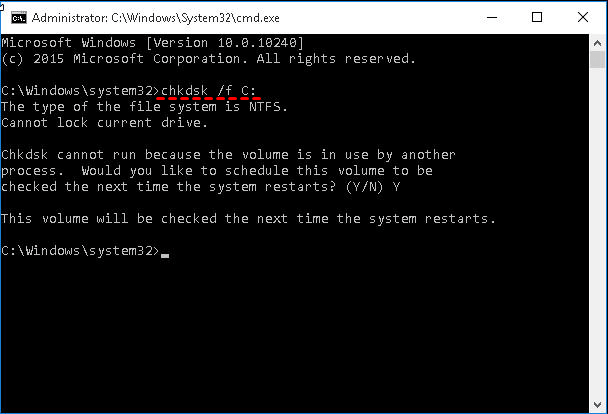
Metodo 4: Disattivare la funzione di crittografia del dispositivo
Un altro motivo per cui la tua Samsung Data Migration si è bloccata al 99% potrebbe essere che hai crittografato il dispositivo. Pertanto, dovresti disattivare la funzionalità di crittografia del dispositivo per consentire al Samsung Drive Cloner di completare le sue attività.
Passaggio 1. Premere contemporaneamente i tasti Windows + I per aprire Impostazioni .
Passaggio 2. Vai a Privacy e sicurezza > Crittografia dispositivo .

Passaggio 3. Disattivare la crittografia del dispositivo .

Passaggio 4. Quando viene visualizzato il messaggio di avviso, toccare Disattiva .
Passaggio 5. Riavviare il computer per rendere effettive le modifiche.
Metodo 5: Aggiornare Samsung Data Migration all'ultima versione
Inoltre, un'app SDM obsoleta può causare l'interruzione dell'aggiornamento software Samsung. L'aggiornamento del software di migrazione Samsung alla sua ultima versione potrebbe risolvere il problema del blocco del software di clonazione del disco Samsung.
Passaggio 1. Avvia un browser sul tuo dispositivo per visitare il sito Web ufficiale di Samsung .
Passaggio 2. Vai a Samsung Magician Software > Per l'archiviazione dei consumatori > Magician Software > Per Windows > fai clic su Scarica .

Passaggio 3. Attendi il completamento del download della migrazione dei dati Samsung.
La migliore alternativa al software di migrazione Samsung
Oltre al problema di Samsung Data Migration bloccato al 99%, ci sono molti dilemmi che potresti incontrare quando utilizzi SDM, ad esempio Samsung Magician non si apre, Samsung Magician non si aggiorna, Samsung Magician si blocca durante la scansione delle informazioni sull'unità e Samsung Data Migration non riesce a selezionare l'unità.
Tutti questi problemi possono appesantire la tua esperienza di clonazione e farti perdere più tempo ed energia. Per semplificare il processo di clonazione del tuo SSD Samsung e garantire un viaggio di trasferimento dati senza problemi, prova un altro software di clonazione del disco veloce e sicuro: EaseUS Disk Copy .
EaseUS Disk Copy supporta la clonazione di tutti gli SSD interni Samsung e di altre marche, SSD portatili, schede di memoria e unità flash USB. Puoi clonare dischi rigidi, trasferire il sistema operativo su nuovi dischi rigidi, aggiornare HDD con SSD senza reinstallare Windows e altro ancora.
Cosa contraddistingue EaseUS Disk Copy:
- Supporta la clonazione di Windows , la clonazione del disco e la clonazione della partizione con 3 semplici clic.
- Clonare i dischi rigidi con settori vuoti o logicamente danneggiati.
- Crea un backup completo per un ripristino immediato.
- Crea cloni avviabili di dischi Windows per ripristinare la normalità di un computer.
- Funziona perfettamente con Windows 11/10/8/7.
Per clonare un SSD Samsung con EaseUS Disk Copy, segui i semplici passaggi riportati di seguito.
Preavviso:
- La "copia settore per settore" chiede che la dimensione del disco di destinazione sia almeno uguale o maggiore di quella del disco di origine. Lascia questa funzione deselezionata se desideri clonare un disco rigido più grande su un disco rigido più piccolo.
- Tutti i dati presenti sul disco di destinazione verranno completamente cancellati, quindi fate attenzione.
Fase 1. Per iniziare a copiare/clonare un intero disco su un altro, seleziona questo disco come disco di origine in "Modalità disco" e clicca su "Avanti".
Passaggio 2. Selezionare l'altro disco come disco di destinazione.
Passaggio 3. Controlla il layout del disco dei due dischi. Puoi gestire il layout del disco di destinazione selezionando "Adatta automaticamente il disco", "Copia come origine" o "Modifica layout del disco".
- "Adatta automaticamente il disco" apporta alcune modifiche predefinite al layout del disco di destinazione, in modo che possa funzionare al meglio.
- "Copia come sorgente" non modifica nulla sul disco di destinazione e il layout è lo stesso del disco di origine.
- "Modifica layout disco" consente di ridimensionare/spostare manualmente il layout delle partizioni su questo disco di destinazione.
Seleziona l'opzione "Controlla l'opzione se la destinazione è SSD" per sfruttare al meglio le prestazioni del tuo SSD.
Apparirà ora un messaggio che ti avverte che i dati andranno persi. Conferma questo messaggio cliccando su "OK" e poi su "Avanti".
Passaggio 4. Fare clic su "Procedi" per eseguire ufficialmente l'attività.
Perché la migrazione dei dati Samsung si è bloccata al 99%, 0% o 100%
In base alle soluzioni specifiche per il problema Samsung Magician Data Migration Stuck at 99 percent menzionato sopra, puoi intuire alcune delle cause dietro di esso. Riassumiamo qui:
▶ C'è un problema con la porta SATA o con l'adattatore SATA-USB.
▶ Non è disponibile spazio di archiviazione insufficiente sull'SSD Samsung di destinazione.
▶ Hard disk di origine guasti/rotti o SSD Samsung di destinazione difettosi.
▶ Software Samsung Data Migration obsoleto.
▶ Trasferimento di file di grandi dimensioni su SSD Samsung e interruzione dell'SDM.
Conclusione
Diversi motivi possono far sorgere il problema Samsung Data Migration Stuck at 99. Ma non aver paura. Segui le soluzioni corrispondenti fornite e scoprirai che è facile risolvere questo problema.
Se alcuni utenti desiderano un'alternativa più semplice da usare o funzionalità di clonazione più avanzate, EaseUS Disk Copy è sempre qui per aiutarti. Scarica questo toolkit di clonazione avanzato per risolvere il tuo problema e soddisfare facilmente le future richieste di clonazione.
Migrazione dati SSD Samsung bloccata a 99 FAQ
Ecco 3 domande comuni sul problema del trasferimento dati Samsung bloccato al 99, 100 o 0 percento. Scopri di più.
1. Quanto tempo richiede la migrazione dei dati Samsung?
Secondo i funzionari Samsung, SDM può trasferire dati a una velocità fino a 130 MB/s. Tuttavia, il tempo effettivo può dipendere dalle dimensioni del file e dalle prestazioni del computer. Il test mostra che 90 GB possono essere clonati in circa 3 ore.
2. Perché la migrazione dei dati Samsung non funziona?
Le ragioni per cui la migrazione dei dati Samsung non funziona possono essere varie. Ecco alcune cause comuni:
☞ Samsung Data Migration non è stato aggiornato all'ultima versione.
☞ C'è un problema con la porta SATA o con il cavo SATA-USB.
☞ Non è presente alcun sistema operativo sul disco di origine.
☞ Ci sono 2 o più sistemi operativi sul disco di origine.
☞ L'SSD Samsung collegato non è supportato.
☞ Stai clonando dischi rigidi crittografati.
☞ Non c'è abbastanza spazio disponibile sull'SSD Samsung di destinazione.
☞ Settori danneggiati o dischi danneggiati.
3. Posso disinstallare Samsung Data Migration?
Sì, puoi disinstallare lo strumento di migrazione del disco Samsung. Vai su Pannello di controllo > Disinstalla un programma > seleziona Samsung Data Migration dall'elenco.
Questa pagina è utile? Il tuo supporto è davvero importante per noi!

EaseUS Disk Copy
EaseUS Disk Copy è uno strumento di clonazione e migrazione di HDD/SSD ben progettato e molto facile da usare, uno strumento che dovrebbe essere l'ideale per chiunque desideri migrare rapidamente e facilmente un disco di sistema esistente su un nuovo disco (o un'unità SSD appena installata ) con la configurazione minima richiesta.
Pubblicato da
-
Aria è una fan della tecnologia. È un onore essere in grado di fornire soluzioni per i tuoi problemi con il computer, come il backup dei file, la gestione delle partizioni e problemi più complessi.…Leggi la biografia completa >
EaseUS Disk Copy

Strumento di clonazione dedicato per soddisfare tutte le esigenze di clonazione di sistema, disco e partizione.
Post Popolari
27/10/2023
![]()
27/10/2023
![]()
27/10/2023
![]()
![]()
![]()
Argomenti Interessanti